- Автор Abigail Brown [email protected].
- Public 2024-01-07 19:04.
- Акыркы өзгөртүү 2025-06-01 07:17.
Эмнени билүү керек
- 1-вариант: бир баракты жылдырыңыз солго= Ctrl+PgUp (барак өйдө) жана бир баракты оңго жылдырыңыз = Ctrl+PgDn (бет ылдый)
- 2-параметр: Башкы бет өтмөгү > Табу жана тандоо астындагы Түзөтүү. … дегенге өтүңүз жана Шилтеме астындагы уячага кириңиз. Enter басыңыз.
- 3-вариант: А тилкесинин үстүндөгү Аты кутучасын тандаңыз. Өтүү үчүн уячага шилтемени териңиз жана Enter баскычын басыңыз.
Бул макалада Excel'де ар кандай жарлыктарды жана уяча шилтемелерин колдонуп, иш барагынын өтмөктөрүнүн ортосунда жана чоң иш барагынын айланасында кантип тез чабыттоо керектиги түшүндүрүлөт. Кээ бир ыкмаларга, мисалы, Өтүү буйругуна - баскычтоптун жарлыктарынын айкалыштары аркылуу жетүүгө болот. Бул нускамалар Windows үчүн Excelдин бардык версияларында иштеши керек. Версиялар арасындагы кандайдыр бир кичине айырмачылыктар кадамдарда көрсөтүлөт.
Excelдеги иш барактарын өзгөртүү үчүн кыска жол баскычтарын колдонуңуз
Excel иш китебиндеги иш барактарын которуштуруу иш барактарынын ылдый жагындагы өтмөктөрдү чыкылдатуу менен оңой аткарылат, бирок муну жасоонун жай жолу - жок дегенде, муну каалагандардын ою боюнча мүмкүн болушунча баскычтоптун жарлыктарын же жарлык баскычтарын колдонуңуз.
- Оңго жылдыруу үчүн клавиатурадагы Ctrl баскычын басып, кармап туруңуз.
- Клавиатурадагы PgDn баскычын басып бошотуңуз.
-
Башка баракты оңго жылдыруу үчүн басып, PgDn баскычын экинчи жолу коё бериңиз.

Image - Солго жылдыруу үчүн баскычтоптогу Ctrl баскычын басып, кармап туруңуз.
- Клавиатурадагы PgUp баскычын басып бошотуңуз.
-
Башка баракты солго жылдыруу үчүн басып, PgUp баскычын экинчи жолу коё бериңиз.
Excel иш барагында жылдыруу үчүн "Баруу" функциясын колдонуу
Excelдеги Баруу буйругун иш барагындагы ар кандай электрондук жадыбал уячаларына тез өтүү үчүн колдонсо болот. Баруу колдонуу бир нече мамычаларды жана саптарды камтыган иш барактар үчүн анчалык деле пайдалуу болбосо да, чоңураак иш барактар үчүн бул иш барагыңыздын бир аймагынан экинчисине өтүүнүн дагы бир жолу.
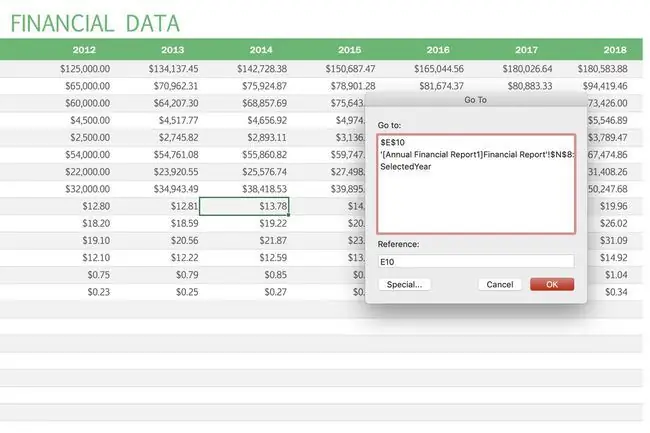
- Excelдин жогору жагындагы Башкы бет өтмөгүн тандаңыз. Эгер аны көрбөсөңүз, Түзөтүү менюну тандаңыз.
- Табу жана Тандоо Оңдоо тобунан. Же болбосо, Түзөтүү менюсун колдонсоңуз, Тап тандаңыз.
- Баруу… опциясын тандаңыз.
- Диалог кутусунун ылдый жагындагы Шилтеме сабына көздөгөн уячанын шилтемесин териңиз.
-
OK чыкылдатыңыз же клавиатурадагы Enter баскычын басыңыз. Натыйжада жигердүү уячаны бөлүп көрсөтүү диалог кутучасына киргизилген уяча шилтемесине секирип кетет.
"Баруунун" башка жолдору
Баруу буйругун бул баскычтоп тез жолдору менен да жандырса болот:
- Клавиатурадагы F5 баскычын басуу менен.
- Клавиатурадагы Ctrl+ G баскычтарын айкалыштырып басуу менен.
Кайра колдонуу үчүн уяча шилтемелерин сактоо
Баруу кошумча өзгөчөлүгү - бул мурун киргизилген уяча шилтемелерин жогору жагындагы чоң Баруу терезесинде сактайт. кийинчерээк маалымат алуу үчүн диалог кутусуна. Эгер сиз иш барагынын эки же андан көп аймактарынын ортосунда алдыга жана артка секирип жатсаңыз, Баруу диалог кутусунда сакталган уяча шилтемелерин кайра колдонуу менен көбүрөөк убакытты үнөмдөйт.
Уяка шилтемелери иш китеби ачык бойдон турганда диалог кутучасында сакталат. Ал жабылгандан кийин, Баруу диалог кутусунда сакталган уяча шилтемелеринин тизмеси өчүрүлөт.
Жумуш барактарынын ортосунда "Баруу" менен чабыттоо
Баруу бир эле иш китебиндеги ар кандай иш барактарга өтүү үчүн да барактын атын клетка шилтемеси менен бирге киргизүү менен колдонсо болот.
Клавиатурадагы 1 санынын үстүндө жайгашкан илеп белгисин (!) колдонуңуз уяча шилтемеси, анткени боштуктарга уруксат жок.
Мисалы, 3-баракчадагы HQ567 уячасына жылдыруу үчүн, Sheet3!HQ567 деп жазыңыз. диалог кутусуна өтүңүз жана Enter баскычын басыңыз. Эгер барактын аталышында бир же бир нече боштук болсо, тырмакчаларды колдонуңуз, мисалы: 'Менин башка барагым'!B12 Жумуш барактарын арасына жылдыруу.
Excel иш барактарын жылдыруу үчүн ат кутучасын колдонуу
Аты кутучасы Excel иш барагындагы A тилкесинин үстүндө жайгашкан жана аны клетка шилтемелери аркылуу ошол иш барактын ар кайсы аймактарына өтүү үчүн колдонсо болот.
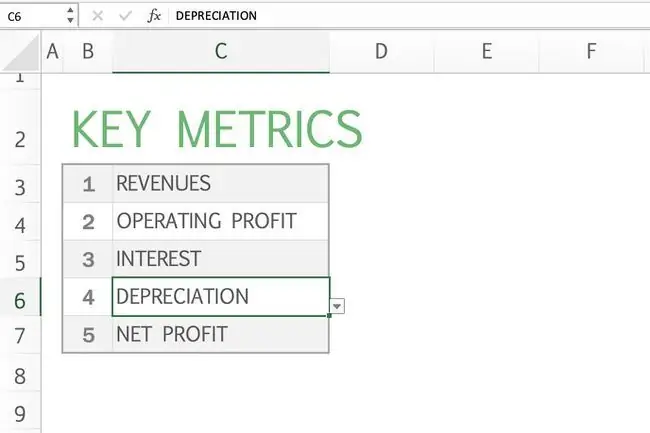
Баруу буйругундагыдай эле, Аты кутучасы бир нече мамычаларды жана саптарды камтыган иш барактарында пайдалуу болбошу мүмкүн. маалыматтар, бирок чоңураак иш барактар үчүн же бир жерден экинчи жерге оңой секирүү үчүн Name Box аркылуу өзүнчө маалымат аймактары барлар үчүн иштөөнүн абдан натыйжалуу жолу болушу мүмкүн.
Тилекке каршы, VBA макросун түзбөстөн клавиатуранын жардамы менен Name Box'ка жетүү мүмкүн эмес. Кадимки иштөө үчүн чычкан менен Аты кутучасын басуу керек.
Ат кутучасындагы активдүү уяча маалымдамасы
Адатта, Аты кутучасы учурдагы же активдүү уяча үчүн уяча шилтемесин же аталган диапазону - чек же кутуча менен белгиленген учурдагы иш барагындагы уячаны көрсөтөт.
Аты кутучасына жаңы клетка шилтемесин же диапазонун атын киргизүү жана Enter баскычын басуу активдүү уячаны өзгөртүп, кара түстү жылдырат кутучаны жана экранда көрүнгөн нерсени жаңы жерге.
- Жогорудагы Аты кутучасын A тилкесин басып, активдүү уячанын уяча шилтемесин белгилеңиз.
- Каалаган көздөгөн жердин уяча шилтемесин териңиз.
- Клавиатурадагы Enter баскычын басыңыз.
- Активдүү уячаны курчап турган кара куту жаңы тандалган жигердүү уячага өтүшү керек.
Аты кутучасы бар жумушчу баракчалардын ортосунда чабыттоо
Өтүү сыяктуу, Аты кутучасы барактын атын киргизүү менен бир эле китептеги ар кандай иш барактарга өтүү үчүн да колдонсо болот клетка шилтемеси менен бирге.
КБС
Mac компьютериндеги Excel иш барагынын өтмөктөрүн кантип которуштурууга болот?
Кийинки иш барагына өтүү үчүн Control+ Page Down же Option+ басыңыз Оң жебе. Мурунку баракка өтүү үчүн Control+ Page Down же Option+ басыңыз Сол жебе.
Excelде иш барагынын өтмөктөрүн кантип көрсөтөсүз?
Жумуш барагынын өтмөктөрүн көрсөтүүнүн бир нече жолу бар, бирок эң оңой ыкмасы - жумушчу китептин ылдый жагындагы каалаган өтмөктү оң баскыч менен чыкылдатуу > тандоо Көрсөтүү > иш барагын тандоо көрсөтүү.
Excelде иш барагынын өтмөктөрүн кантип топтойсуз?
Excel'де иш барактарын топтош үчүн, Ctrl > баскычын басып, кармап туруңуз. Эгер сиз иш китебиндеги бардык иш барактарын топтогуңуз келсе, каалаган иш барагынын өтмөгүн оң баскыч менен чыкылдатып, Бардык барактарды тандоо Форматтоо бирдей болгон иш барактарын топтоштурганыңыз жакшы.






